Icecream skjermopptaker kan være den du leter etter når det gjelder å lage videoer og demoer knyttet til skoleaktiviteter, arbeid og andre aktiviteter. Hvis du allerede har installert denne appen og er forvirret om formålet og bruken, ikke bekymre deg. Dette innlegget vil ikke smelte bort informasjonen du trenger angående bruken av denne skjermopptakeren. Du trenger bare å lese den detaljerte gjennomgangen og analysen angående funksjoner, bruk og begrensninger. I tillegg har vi også lagt til et bonusalternativ hvis du føler at appen mangler i henhold til dine preferanser.
Del 1. Gjennomgang av Icecream Screen Recorder
Icecream Screen Recorder er en tilpasningsdyktig og intuitiv skjermopptaksapp som hjelper brukere å fange et hvilket som helst område av skjermen, inkludert livestreaming av webinarer, møter, online videoer, spill og mer. Programvaren tilbyr en rekke opptaksmuligheter, inkludert fullskjerm, valgt område, webkameraopptak og lydopptak. I tillegg kan brukere velge mellom ulike utdataformater, for eksempel MP4, AVI og WebM. Icecream Screen Recorder har også en innebygd medieredigering som lar brukere forbedre opptak, legge til tekst og merknader og bruke visuelle effekter. Appen er kompatibel med alle operativsystemer som kjører Windows og Mac.
Nøkkelegenskaper
◆ Den kommer med muligheten til å zoome inn mens du fanger skjermen.
◆ Hvis du er en produktstøtter eller innholdsskaper, kan du bruke dette verktøyet til å legge til produktlogoer til den innspilte videoen.
◆ Hurtigtaster er også tilgjengelig for enkel og rask tilgang med opptaksfunksjoner.
◆ Den kan bare ta opp webkameraer.
◆ Hvis du trenger en lydopptaker, vil dette verktøyet hjelpe mye.
Fordeler og begrensninger med Icecream Screen Recorder
Vi vet alle at denne applikasjonen passer for videoentusiaster som lager innhold angående skolearbeid, yrke og til og med innhold på sosiale medier. Derfor skal vi undersøke forskjellige aspekter ved denne appen når det gjelder fordeler og begrensninger. Dataprogramvaren kommer med et intuitivt grensesnitt som er enkelt å bruke. Denne funksjonen gjør den ideell for nybegynnere som har liten erfaring med programvare for skjermopptak. Icecream Screen Recorder lar brukere legge til lydkommentarer til opptakene sine. Dette alternativet er en nyttig funksjon for å lage videoopplæringer eller instruksjonsvideoer. Dette verktøyet lar brukere organisere opptak på forhånd. Denne funksjonen er nyttig når du trenger å ta opp innhold på et bestemt tidspunkt. Til slutt trenger du ikke å bruke et Internett-nettverk for å fungere med dette verktøyet.
Selv om denne applikasjonen hjelper brukere mye med skjermopptaksaktivitet, har den sine begrensninger. Programvaren har begrensede muligheter for tilpasning. Du kan for eksempel ikke tilpasse opptaksoppløsningen eller bildefrekvensen. Icecream Screen Recorder kan oppleve ytelsesproblemer på avanserte enheter. Dette kan føre til etterslep eller frysing under opptak. Dessuten begrenser gratisversjonen av Icecream Screen Recorder opptakstiden til fem minutter og legger til et vannmerke til det innspilte innholdet.
Metode for bruk av Icecream Screen Recorder:
Trinn 1Last ned verktøyet
Begynn å laste ned programvaren ved å gå til hovedproduktsiden til appen. Bruk søkemotoren din til å finne nedlastingssiden og trykk Gratis nedlasting for å få installatøren. Etterpå, kjør filen og installer appen grundig.
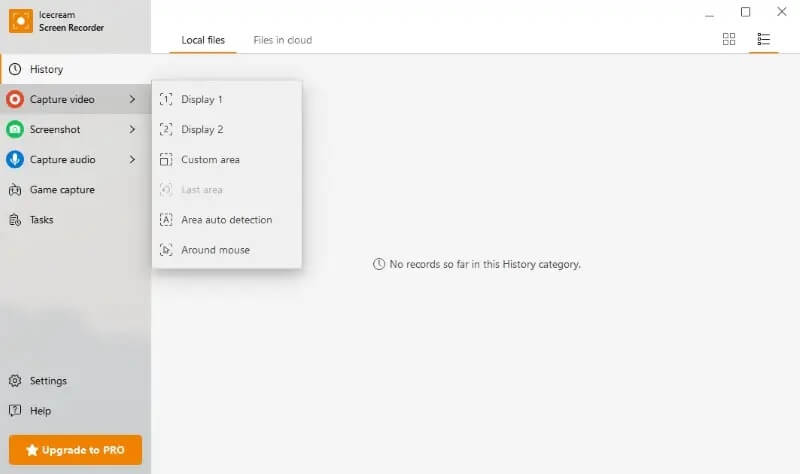
Steg 2Ta opp skjerm med appen
Deretter starter du verktøyet på PC-skjermen og klikker på Ta opp video alternativ. Velg opptaksområdet mellom listen over alternativer, som er i henhold til ditt foretrukne forhold. Opptakspanelet vil da vises på dataskjermen din, der du kan trykke på REC knappen for å starte prosessen.
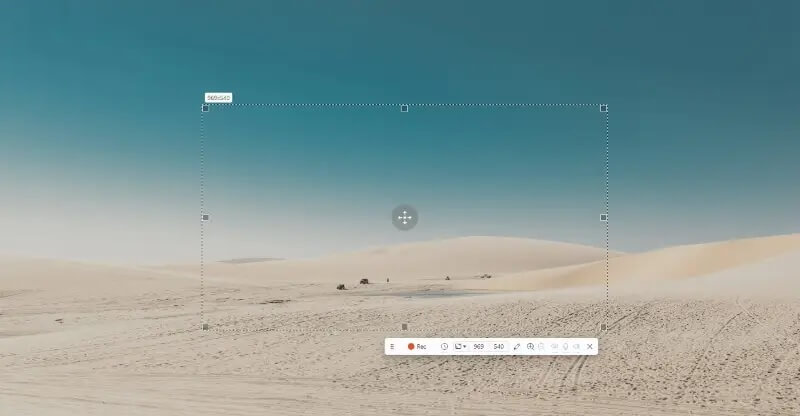
Trinn 3Fullfør opptaket av PC-en
Når du trenger å fullføre opptaket, trykker du på Stoppe ikonet som vises på samme opptakspanel. Det vil være et alternativ som lar deg velge om du vil lagre filen på PC-en din, spre den med sosiale medier eller redigere den for å forbedre kvaliteten ytterligere.
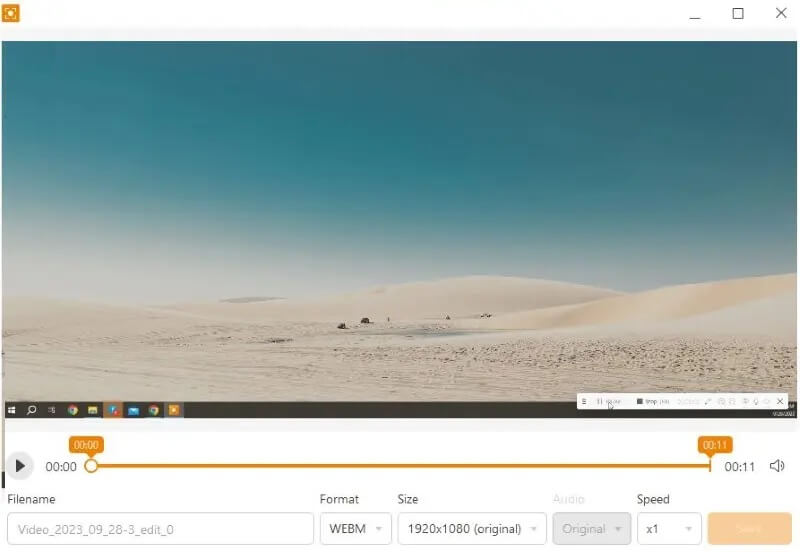
Del 2. Beste alternativ for Icecream Screen Recorder
Når du føler at en Icecream Screen Recorder ikke passer dine preferanser, bruk en annen app som kan tilby lignende eller mye bedre alternativer sammenlignet med denne appen. Vi anbefaler å bruke AVAide skjermopptaker ettersom det kommer med et mye mer intuitivt grensesnitt, slik at brukerne kan omgå opptaksverktøyet enklere og raskere. En av dens frittstående funksjoner er evnen til å ta opp og ta opp en PC-skjerm uten å ha forsinkelser eller forstyrrelser mens du fanger motivet på enheten din. Oppgaveplanleggeren er også nyttig for å sette en opptaksøkt i en forhåndsbestemt tidsplan uten at du har tilgang til verktøyet. Den vil automatisk ta opp skjermen din når tidsplanen er satt.
- Ta opp spillvideoer, møter, musikkvideoer, sanger og spillelister og andre skjermaktiviteter.
- Trim ut tabber eller scener som ikke lenger er nødvendige for utdatafilen.
- Mediespilleren er egnet for forhåndsvisning av innspilte filer.
- List alle tidligere innspilte filer, slik at du enkelt kan få tilgang til dem.
Trinn 1Skaff deg AVAide Screen Recorder
Når du tar opp skjermen, sørg for at du har riktig og oppdatert versjon av appen. Få den nyeste versjonen av appen. Kjør filen og fullfør instruksjonene for å installere appen fullstendig.
Steg 2Ta opp skjermaktivitet
Det neste trinnet for å få skjermaktiviteten din er å starte verktøyet på enheten din og trykke på Videoopptaker. Et sett med videoparametere vil spørre. Du kan justere lydinngangene, kamerakilden og sideforholdet. Klikk på REC knappen eller ikonet for å begynne å ta opp skjermen.
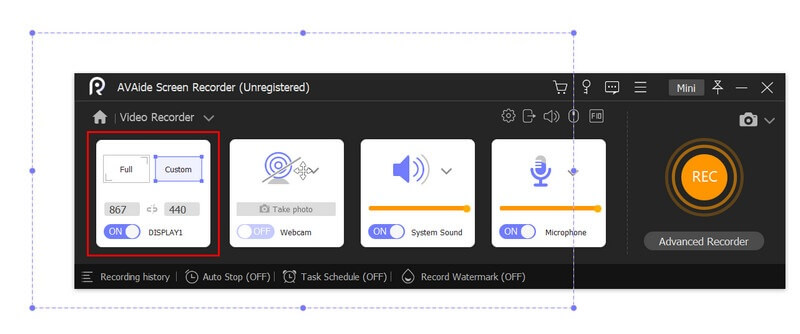
Trinn 3Fullfør opptak av skjermen
Finalen i dette trinnet er å fullføre innspillingen og fullføre prosessen ved å trykke på Stoppe ikonet på opptakspanelet. Den innebygde mediespilleren vil automatisk spørre, slik at du kan forhåndsvise filen. Du kan velge å lagre eller ta opp skjermen på nytt.
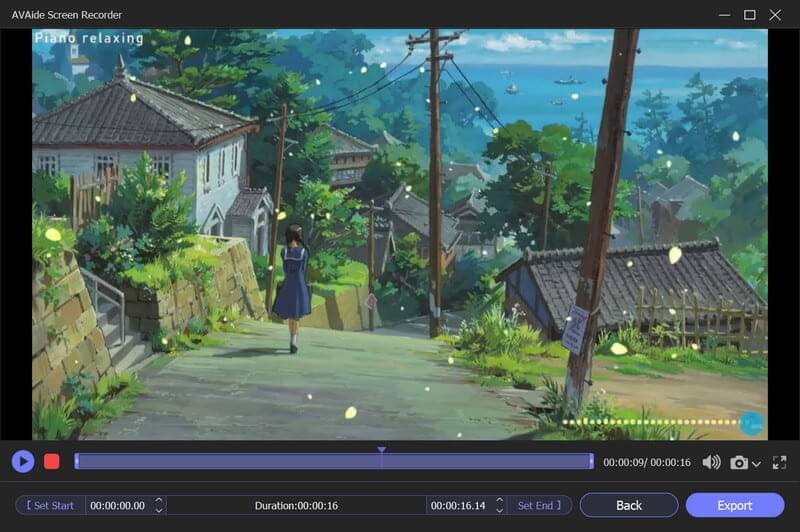
Del 3. Vanlige spørsmål om Icecream Screen Recorder
Har en Icecream Screen Recorder systemkrav?
Icecream Screen Recorder krever et Windows-operativsystem (7/8/8.1/10), 2 GB RAM, 2,66 GHz Intel- eller AMD-prosessor og 150 MB ledig diskplass.
Er det trygt å bruke Icecream Screen Recorder?
Ja, Icecream Screen Recorder er trygt å bruke. Det er en pålitelig programvare som har eksistert i årevis og har blitt lastet ned av millioner av brukere. Bare sørg for å laste den ned fra den offisielle nettsiden for å unngå risiko for å laste ned en potensielt skadelig fil.
Er Icecream Screen Recorder gratis?
Icecream Screen Recorder tilbyr både en gratis og en betalt versjon. Prøveversjonen har begrensede opptaksfunksjoner, mens premiumversjonen gir ekstra funksjoner som planlegging, videoredigering og mer.
Er det ulovlig å ta opp videoer på nettet?
Å ta videoer på nettet kan være ulovlig avhengig av innholdet som tas opp og formålet det brukes til. For eksempel kan innspilling av opphavsrettsbeskyttet materiale uten tillatelse være ulovlig og føre til juridiske konsekvenser. Det er viktig å alltid sjekke vilkårene og betingelsene for nettstedet som registreres og å bruke det fangede innholdet kun til lovlige formål.
Etter å ha studert opptaksfunksjonene, er Icecream Screen Recorder en dedikert programvare for skjermopptak som gir en god balanse mellom funksjonalitet og brukervennlighet. Dens intuitive fasade og tilpassbare innstillinger gjør den egnet for både nybegynnere og avanserte brukere. Brukere kan sette pris på muligheten til appen til å ta opp lyd sammen med video og muligheten til å legge til tekst og merknader til opptakene. Det kan imidlertid være dyrt for andre og dyrt sammenlignet med andre betalte skjermopptakere. Alt i alt, Icecream Skjermopptaker for PC er et solid valg for de som leter etter et skjermopptaksverktøy som er både pålitelig og brukervennlig.
Ta opp skjerm, lyd, webkamera, spilling, nettmøter, samt iPhone/Android-skjerm på datamaskinen din.



 Sikker nedlasting
Sikker nedlasting


